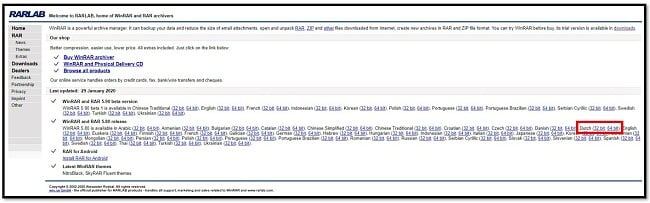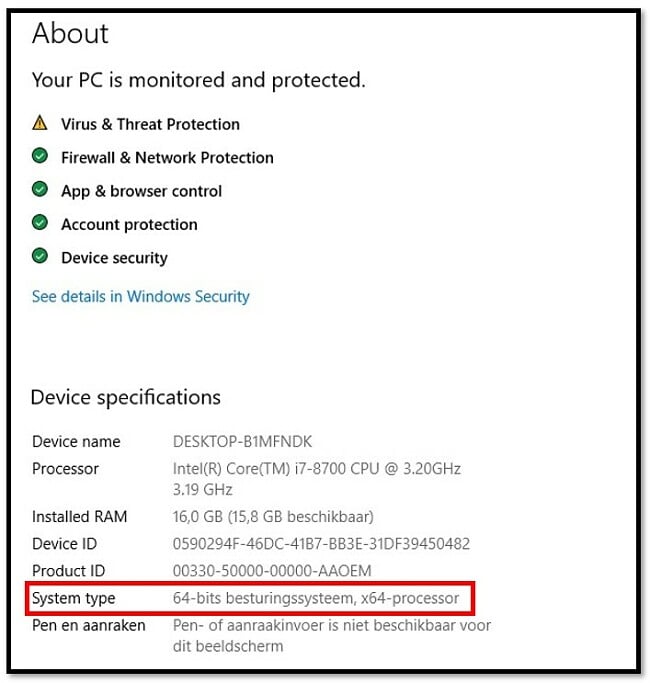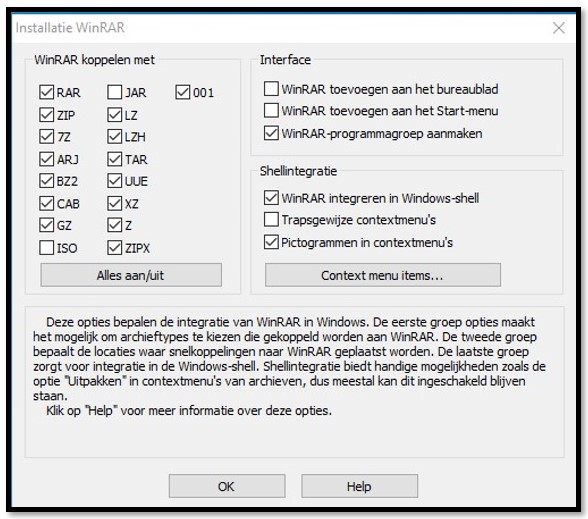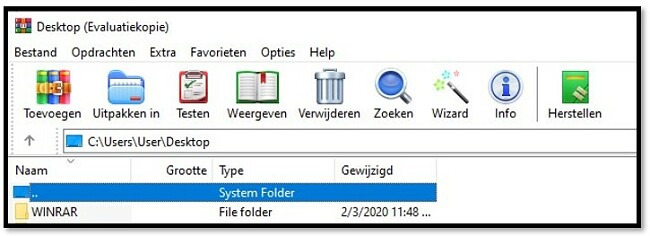WinRAR gratis downloaden - 2024 nieuwste versie
Wat is WinRAR? En waarom je het in 2024 nodig hebt
WinRAR is meer dan alleen een hulpprogramma dat bestanden kan comprimeren en uitpakken. Je kunt archieven in RAR-, RAR5- en zip-indelingen aanmaken, bestanden versleutelen en nog veel meer. Er zijn veel functies beschikbaar en het is een verrassend eenvoudig te gebruiken en intuïtief programma dat geen enkele technische kennis vereist.
Het downloaden is gratis en je hoeft alleen maar te weten of je de 32-bits of 64-bits versie nodig hebt. (Als je dit niet weet, zal ik hieronder uitleggen hoe je dit kunt controleren).
Hoe WinRAR voor Windows te downloaden
- Klik op de knop DOWNLOADEN om naar de website van RARLABS te gaan.
- Kies de versie (32-bits of 64-bits) en de taal die je wilt installeren.
![WinRAR downloadpagina]()
- Als je niet zeker weet of je de 32-bits of 64-bits versie nodig hebt, kun je in de Windows-zoekbalk ‘informatie over uw pc’ invoeren en de systeeminstellingen openen. Er wordt een venster geopend en in het gedeelte ‘apparaatspecificaties’ kun je zien welk besturingssysteem je hebt.
![WinRAR-systeeminstellingen]()
- Als het downloaden is voltooid, kun je het bestand openen door erop te klikken.
![Open WinRAR-installatiebestand]()
- Voer het WinRAR-installatieprogramma uit.
![WinRAR Installatiewizard]()
- Tijdens de installatie kun je de soorten extensies kiezen of de standaardinstellingen accepteren en op OK klikken.
![Kies door WinRAR ondersteunde bestandsindelingen]()
- WinRAR is nu op je computer geïnstalleerd en je kunt het programma gebruiken om bestanden te comprimeren en uit te pakken.
Overzicht van WinRAR
Waarom zou je WinRAR downloaden als Windows een functionele toepassing bevat die je bestanden kan comprimeren en inpakken? Dat is een goede vraag en het antwoord zal je waarschijnlijk niet verbazen. Dit komt omdat WinRAR een veel betere tool dan het Windows-programma is.
Met WinRAR kun je met meer dan 15 bestandstypen, waaronder RAR- en zipbestanden werken. De gebruikersinterface is zeer eenvoudig te gebruiken en biedt verschillende handige functies. Dit zijn een aantal beschikbare functies:
- Eenvoudig comprimeren
- Versleutelt de gecomprimeerde bestanden
- Snel bestanden uitpakken
- Gecomprimeerde bestanden beveiligen met een wachtwoord
- Compatibel met virusscanners
- Zoekfunctie
- Wizard voor archieven
- Defecte bestanden repareren
- Test het bestand om er zeker van te zijn dat het geen fouten bevat
![WinRAR-startscherm]()
Hoe WinRAR van een Windows-computer te verwijderen
Als WinRAR voor jou niet de juiste oplossing is, kun je het programma in een aantal eenvoudige stappen volledig verwijderen.
- Voer in de Windows-zoekbalk ‘programma’s installeren of verwijderen’ in.
- Open de systeeminstellingen en scrol naar beneden totdat je WinRAR hebt gevonden.
- Verwijder het programma.
- Het programma wordt verwijderd en je hoeft je computer niet opnieuw op te starten.
Alternatieven voor WinRAR
7Zip: deze gratis software kan archieven met behulp van een 7z-indeling comprimeren. Het programma gebruikt 256-bits AES encryptie voor het comprimeren van 7z- en zipbestanden en kan nagenoeg elk gecomprimeerd bestand uitpakken. Met 7z-compressie kan 7zips bestanden tot 40% sneller comprimeren.
WinZip: deze gratis software is zeer eenvoudig te gebruiken. Het programma is met name op zipbestanden gericht, maar kan ook voor andere bestandsindelingen worden gebruikt. Je kunt met slechts één muisklik bestanden comprimeren, uitpakken, bewerken, per e-mail verzenden en delen.